Punto Switcher - это программа, которая создана специально для автоматической раскладки клавиатуры . Она поможет подобрать удобные горячие клавиши для переключения на другие языки; с ее помощью вы сумеете без хлопот создать списки автозамены - примерно такие, какие разрешено создавать в Word. Кстати, я уже писал , но сегодня мы сделаем подробный обзор.
А вот применять их можно будет и в электронной почте, и в браузере (вводя текст в каком-нибудь чате или интернет-дневнике), и в Аське (в ICQ, QIP или иной аналогичной программе).
Конечно, у Punto Switcher имеются свои скользкие места - их надо будет учитывать. И, тем не менее, человеку, однажды начавшему пользоваться этой программой, в дальнейшем уже трудно будет без нее обходиться. Попадая на компьютер, где такой программки нет, - немедленно в этом убеждаешься!
Скачать программу можно здесь: https://punto.yandex.ru/
Сейчас, когда я пишу эти слова, самая свежая версия Punto Switcher имеет номер 3.27. Эта версия нормально работает с Windows ХР, Windows 7 и Vista. Программа добавляет свой значок в системный лоток.
Кроме традиционного обозначения текущей раскладки клавиатуры, когда на значке пишется RU или EN, Punto Switcher может показывать нам флажки.
1. Пунто Свитчер и переключение раскладки клавиатуры.
Автоматический переключатель клавиатуры умеет делать правильную замену слов, набранных в неверной раскладке. Давайте посмотрим что это.
Щелкнув правой кнопкой мыши по значку Punto Switcher в лотке, вы получите меню программы, а щелкнув левой, увидите список клавиатурных раскладок (такой же, как и в стандартном переключателе) и сможете немедленно отключиться при помощи мышки.
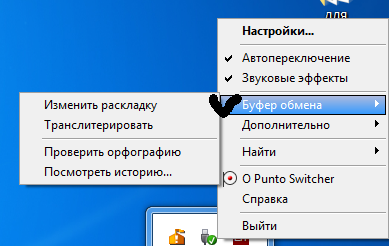
Впрочем, самый смак этой программы как раз в том, что переключать не приходится. Заметив, что вы вводите невозможные в русском или английском языке сочетания букв (всякие «ццц» или «цштвщцы»), программа тут же переделает текст в правильные слова на соответствующем языке. Заодно произойдет переключение раскладки клавиатуры, чтобы дальше вы набирали текст уже на правильном языке.
Если вы работаете в Word, то переделанное слово сразу же получит атрибут соответствующего языка так, чтобы вордовская система проверки орфографии не считала данное слово ошибочным.
В программе переключателя клавиатуры пока все эти действия выполняются, вы можете продолжать набирать текст, не обращая ни малейшего внимания на эту суету.
Что делать со звуком переключения?
При переключении раскладки программа подает характерный звуковой сигнал, как будто и впрямь что-то этакое переключается. Обнаружив слово, которого нет в ее словаре, Punto Switcher издает сигнал другого рода, что-то вроде аварийного свистка (индикатор раскладки в лотке при этом краснеет). То есть программа еще и об ошибках набора будет нас информировать.
При недостатке памяти разработчики советуют подачу свистков запретить, убрав галочку в строке "Разрешить звуки в меню Свитчера" (то есть в контекстном меню значка в трее). Думаю, звуки захотят отключить и те, у кого в компьютере памяти достаточно, но они предпочитают тишину во время работы. Или те, кто предпочитает во время работы слушать музыку, так что всякие посторонние свистки да щелчки будут им только мешать.
В простых случаях, при автоматическом переключении раскладки клавиатуры как при наборе слов Цштвщцы (Windows), Ыныеуьчет (System) или «ццц» - слово исправляется, и клавиатурная раскладка меняется уже после второй-третьей введенной буквы.
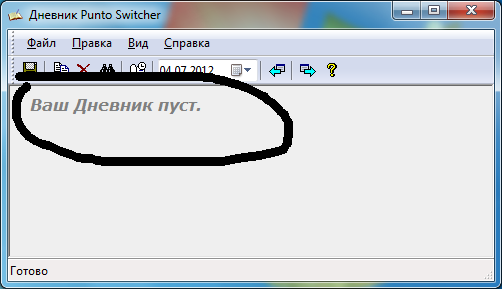
Если слово не было программой исправлено, придется сделать это вручную. Заведует этим делом клавиша Pause или Break (в настройках ее можно изменить). Она принудительно конвертирует последнее набранное слово. Иногда наоборот, конвертируется слово, которое вы не собирались переводить на другой язык, - та же клавиша Pause приведет все в норму.
Накладки такого рода случаются, когда в набранных вами словах есть опечатки, в результате его появляются неразрешенные в данном языке сочетания букв. Слово, которое начинается на «ы», Punto Switcher отказывается считать русским, даже если вы собирались написать русское имя «Федор», но немного промахнулись при вводе первой буквы.
Имейте в виду, что отмена конвертации возможна только сразу после ввода. Если вы поставите курсор после какого-то другого, набранного ранее слова, и затем нажмете Pause или Break, в надежде переделать в нем буквы, ничего не произойдет.
Однако не все потеряно! Punto Switcher сумеет по вашей просьбе переделать любые ранее набранные слова. Для этого надо их выделить и воспользоваться другой комбинацией - Shift-Pause. Выделяете и нажимаете - все переделывается.
![]()
В переключателе клавиатуры трудности в определении языка могут возникать и с аббревиатурами которые, как известно, никаким языковым правилам не подчиняются. Буквы «ы» или мягкого знака в них не бывает, зато все остальное - сколько угодно.
Одна программа знает многие распространенные аббревиатуры и переделывает их правильно. Если же в текстах, с которыми вы имеете дело, часто встречаются какие-то специфические, неизвестные программе аббревиатуры, можете добавит их в словарь.
Для этого нужно зайти в "Параметры", перейти на "Грамматику", ввести неправильное слово и попросить всегда переводить его в другую раскладку. Конечно, можно внести в словарь и слово, которое аббревиатурой не является.
При этом можно убрать галочку в строке "Учитывать регистр", чтобы слово исправлялось независимо от того строчные или заглавные буквы вводятся. Можно будет также попросить, чтобы программа переделывала слово, если оно начинается с какого-либо «буквосочетания».
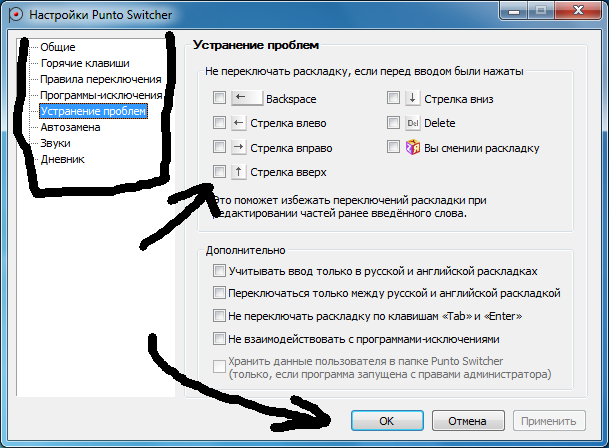
Если текст, над которым вы работаете, не содержит слов на других языках можно отключить автоматическую коррекцию раскладки. В контекстном меню Свитчера есть для этого команда "Выключить". Значок переключателя из Punto Switcher после этого станет серым. Но что особенно приятно, выключение автоматики не помешает нам пользоваться ручным преобразованием по Shift-Break и всеми остальными удобствами программы.
Автоматический переключатель раскладки клавиатуры можно настроить так, что любой язык будет включаться при нажатии той или иной клавиши, например: левый Shift будет включать русскую раскладку, а правый - английскую. Включает такой способ строка "Разрешить", в самом низу страницы общих настроек.
Люди, которым приходится вводить текст на разных языках, устанавливают у себя в системе дополнительные языки, например немецкий. Системный переключатель меняет их по кругу: Русский Английский Немецкий снова Русский.
В этом случае можно попросить пунтовский переключатель работать иначе - переключать только от русского к английскому и обратно. Для этого надо будет пометить строку "Только русский/английский".
Вы, наверное, в курсе того, что система Windows запоминает, в какой клавиатурной раскладке мы работаем в окне каждой из программ. Уйдя из окна программы по каким-то своим делам и потом в него вернувшись, мы получим тот же русский или английский язык, независимо от того, сколько раз переключали раскладку в других программах. Задумано хорошо!
На деле же эта услужливость может оказаться не слишком удобной. Переключатель клавиатуры позволит заблокировать самопроизвольное переключение раскладки при переходах между программами. На странице "Общие" есть для этого строка "Единая раскладка", которую и нужно будет пометить. Тогда включив русскую раскладку скажем, в Ворде, а потом, перейдя в Internet Explorer или Outlook Express, вы и там получите русскую раскладку.
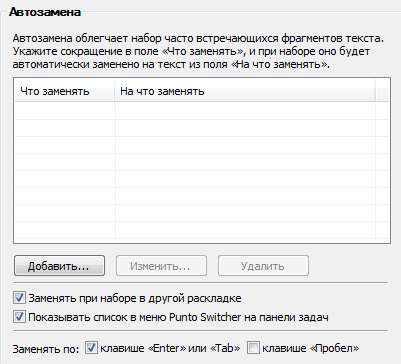
2. Пунто Свитчер и регистр.
Punto Switcher умеет выполнять еще несколько весьма полезных дел. По комбинации Alt-Pause (или Alt-F12) он меняет регистр выделенных слов : строчные буквы станут заглавными, и наоборот.
Конечно, в Ворде есть для этого своя клавиатурная комбинация, еще более удобная, Shift-F3, которая меняет регистр по кругу: все буквы строчные Каждое Слово С Заглавной Буквы ВСЕ БУКВЫ ПРОПИСНЫЕ. Но воспользоваться ею при написании писем в почтовой программе или редактируя запись в своем онлайновом дневнике вы не сможете.
Тогда как комбинация Alt-Pause всегда будет к вашим услугам. А если в настройках программы это разрешено, то будет исправлять и такие распространенные ошибки, как две прописные буквы в начале слова и случайное нажатие клавиши Caps Lock (кстати, очень полезная штуковина).
Комбинация Alt-Scroll Lock переводит выделенный русский текст в латиницу (транслитерацию). Эта возможность вполне может понадобиться вам, если у вас заведутся заграничные друзья по переписке. Дело в том, что в некоторых заграничных фирмах, где работают наши соотечественники, на компьютерах запрещают устанавливать поддержку любых иностранных языков. Вот тогда вы и напишете им письмо по-русски, а потом peredelaete v transliteratsiyu i otpravite.
Комбинация Alt-Scroll Lock подействует только если выделен текст, написанный русскими буквами. Если выделены слова, написанные латинскими буквами, программа ничего с ними делать не станет. Если же не выделено вообще ничего, то комбинация Alt-Scroll Lock работает иначе: она переделывает в латиницу содержимое буфера.
Скажем, вы написали письмо в почтовой программе или даже в Ворде (чтобы иметь возможность проверить ошибки), выделили его целиком и скопировали. Потом нажимаете Alt-Scroll Lock, вставляете текст в письмо и при вставке получаете свое письмо уже на латинице.
Также в переключателе клавиатуры и мыши возможен и обратный вариант, когда письмо на латинице приходит к вам. Вы вовсе не обязаны мучиться, разбирая vse eti inostrannogo vida zakoryuchki. Иностранного вида «закоруючки» или латиницу переделать в русский текст автоматически можно!
В меню Punto Switcher имеется подменю "Буфер обмена", а в нем - команда "Обратная транслитерация", которая преобразует скопированный в буфер фрагмент из латиницы в кириллицу и покажет нам результат в отдельном окошке.
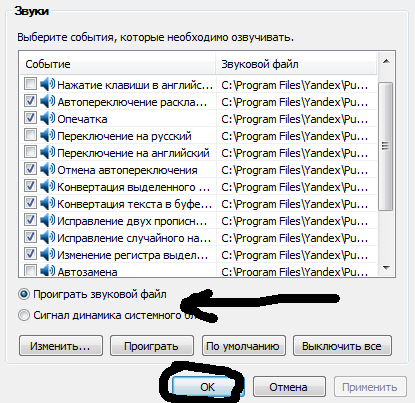
Хотел бы обратить ваше внимание на команду проверки орфографии в скопированном фрагменте, которая тоже в программе присутствует. Благодаря переключателю раскладки клавиатуры мы сможем проверять текст в любой программе, у которой нет собственной системы проверки орфографии.
Скопируете или вырежете свой текст в карман (Ctrl-C или Ctrl-X), а потом запустите команду "Проверка орфографии".
Для проверки привлекается орфографическая система Ворда (точнее, MS Office) - вам покажут точно такое окошко спеллера, какое вы увидели бы в Ворде, если бы нажали клавишу F7. А значит, проверка будет удобная, качественная, с возможностью заносить слова в словарик, получать варианты правильного написания слова и т. п.
Закончив проверку, Punto Switcher напишет вам, что теперь в буфере находится полностью поправленный текст. И тогда по Ctrl-V вы вставите орфографически грамотное послание. Все здорово, один только минус: окошко спеллера будет запускаться не мгновенно, а с некоторой задержкой, подчас довольно заметной. Есть программы проверки ошибок, работающие быстрее, но они менее удобны. А вот чтобы и быстро, и удобно - такого пока не встречал.
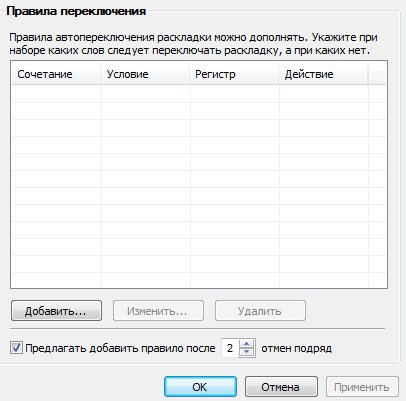
3. Пунто Свитчер - широкие возможности.
У пунтовской автозамены есть парочка мелких, но чувствительных преимуществ над офисной автозаменой.
Во-первых, введенная вами комбинация букв не зависит от клавиатурной раскладки (изначально в строке "Заменять даже при наборе в другой раскладке" стоит галочка). То есть написав «мо.» или «vj», я получаю один и тот же результат - предложение заменить это сочетание букв на «Microsoft Office». А во-вторых, Switcher не превращает «мо.» в «Microsoft Office» автоматически - программка только скромненько намекает на такую возможность: над текстом всплывает желтенькая подсказочка со словами «Microsoft Office».
Если нажать Enter, Tab или, как вариант, Пробел, то превращение случится, а если проигнорировать подсказку и продолжать набор, то ничего и не произойдет. Какие именно клавиши подтверждают автозамену, определяется в строке "Замена".
Если вы еще не запомнили какое-то сокращение, вполне можете вставлять соответствующее выражение напрямую - из списка замен. Удобнее всего вызывать список щелчком левой кнопкой мышки по значку Punto Switcher в контекстном меню и щелкнуть по нужной строке для вставки. Выдачу списка автозамен в такой форме разрешает предпоследняя строка в окне настроек автозамены.
P.S. А вы пользуетесь программой Punto Switcher или какой-то другой?
Признайтесь, вам частенько приходится, проклиная все на свете, перепечатывать отдельные слова и даже целые предложения, набранные не в той раскладке клавиатуры? То есть когда вместо кириллических букв появляются латинские (и наоборот), делящие друг с другом одни и те же кнопки. А ведь уже давно существуют программы автоматической коррекции такого рода недоразумений.
Но далеко не все из нас, и каждый по своей причине, установили утилиту данного типа. Кто-то опасается получить вместо одной проблемы другую, когда ошибочно будут исправляться как раз таки правильно набранные слова; кто-то просто привык к ручному нажатию сочетания Ctrl + Shift > или Alt + Shift > и не признает никакого автоматического вмешательства в привычной ход своей работы на компьютере.
Мы, конечно, не можем, да и не должны уговаривать вас, уважаемые читатели, что-либо изменить на своем ПК - например, установить автоматический корректор неправильной раскладки клавиатуры. Мы можем лишь посоветовать вам воспользоваться услугами этого типа ПО и рассказать о его возможностях, а также представить все известные на данный момент корректоры клавиатуры для Windows .
Представленные в обзоре программы мы сравним по удобству использования, наглядности настроек, вспомогательным функциям. Впрочем, если у какого-то корректора неправильной раскладки клавиатуры последних не так уж и много, то это, на наш взгляд, весьма относительный в данном случае недостаток. Ведь задача такого рода утилит - прежде всего быстро устранить ошибку, не отвлекая пользователя от других, более важных для него задач.
Keyboard Ninja 2.1
Разработчик: Михаил Морозов (оригинальная идея - Сергей Москалев)
Размер дистрибутива: 2,8 Мбайт
Условия распространения: Freeware для индивидуальных пользователей
В составе программы Key Switcher нет никаких вспомогательных модулей и утилит. Она занимается исключительно автоматическим исправлением набранных в неправильной раскладке слов. Как и вышеупомянутая утилита Keyboard Ninja , это приложение вносит необходимые коррективы еще в момент ввода символов. Так что, если вы печатаете тексты, глядя на клавиатуру, то можете даже не заметить, как ошибка такого рода будет исправлена. В случае если, наоборот, замена была ошибочной (а такое в момент набора данного текста иногда случалось), просто нажмите Break> - и слово вернется к заданной вами раскладке. Причем это может быть отнюдь не только русский или английский алфавит, но и наборы символов еще на 22 языках, в том числе немецком, французском, испанском, итальянском, португальском, украинском и болгарском. По словам разработчика Key Switcher , его детище гибко подходит к определению и, соответственно, коррекции слов вобычных текстах и языках программирования.

Благодаря функции автоматической коррекции написания эта утилита может использоваться в роли своеобразного дополнительного спелл-чекера. В ее настройках на закладке «Автокоррекция», нажав кнопку «Дополнить», вы сможете, как и в Keyboard Ninja , задать типичные для себя при быстром наборе текста ошибки. На соседней странице «Автозамена» опять-таки, как в вышеупомянутой программе, разрешается задать краткие варианты часто используемых слов. А для самого переключателя - указать слова-исключения с помощью соответствующего пункта его контекстного меню.
К достоинствам Key Switcher можно отнести также то, что он, в отличие от рассмотренной выше Keyboard Ninja , корректно работает в Windows 7. Так что здесь обладателям новейших версий ОС производства Microsoft прибегать к каким-либо ухищрениям, связанным с поиском совместимости, не придется.
Интересная особенность Key Switcher -наличие опции запоминания паролей, дабы не происходило случайного переключения при их вводе. Указать нужные комбинации нужно на странице «Хранилище паролей». По словам разработчика, сохраняться они в своем первозданном виде не будут - только в виде цифровых отпечатков.
Индикация активной в данный момент языковой раскладки в Key Switcher по умолчанию осуществляется с помощью значков в виде национальных флагов. Но при желании в настройках этого корректора, в разделе «Внешний вид», вы можете задать вариант, аналогичный стандартной языковой панели Windows , то есть с демонстрацией буквенного кода того или иного языка, например Ru для русского и En для английского. Там же можно отказаться от извещения с помощью всплывающего значка, а также сигнала об осуществлении переключения раскладки клавиатуры. Разрешается также отказаться от активного по умолчанию режима озвучивания нажатия клавиш.
Вспомните такие случаи из вашей жизни — вы открываете браузер, и, глядя на клавиатуру, начинаете печатать в адресной строке название сайта, на который вы хотите попасть — «www.», поднимаете глаза — и видите, что из-за включённой русской раскладки клавиатуры у вас в адресной строке браузера напечаталось несуразное «цццю». И ладно, если вы напечатали только «цццю», а ведь бывают случаи, когда полностью напечатаешь название сайта — и только потом увидишь, что напечатал его на русском языке. Знакомая ситуация? Поборов чувство мимолётной досады, стираем эту строчку, переключаем клавиатуру на английскую раскладку и печатаем уже правильно — 🙂
Или вы пишете сообщение кому-то из своих друзей в контакте, одноклассниках или в ICQ — и вместо обычного «Привет, как дела?» получается «Ghbdtn? rfr ltkf&». И как было бы здорово, если бы при печатании компьютер «понимал», на каком языке вы пишете слово, и сразу же переключал клавиатуру на нужную вам раскладку, если вы печатаете неправильно.
К счастью, и спасибо Яндексу, теперь такая программа есть, и она полностью бесплатная — это автоматический переключатель клавиатуры Punto Switcher . Принцип работы программы довольно прост — она сверяет набираемое вами слово со словарями, заложенными в программе, и если в процессе сверки ей кажется, что вы набираете что-то несуразное в той раскладке, которая включена в данный момент, но при этом находит в своём словаре какое-либо слово, которое имеет смысл при том же наборе, на в другой раскладке — она автоматически переключает раскладку на другую, а также сразу переводит в правильную, на её взгляд, раскладку, набираемое вами слово. Самый простой пример — вы не заметили, что у вас включена английская раскладка, и начали набирать слово «Привет», а вместо этого у вас получается «Ghbdtn». Программа при вашем наборе автоматически видит, что никакого слова «Ghbdtn» в английском словаре нет, зато есть слово «Привет» в русском словаре. Punto Switcher понимает, что вы ошиблись в раскладке клавиатуры, сразу же переключает её вместо вас на русский язык, а заодно переводит ваш набираемый «Ghbdtn» в нормальное слово «Привет». Удобно, не так ли?
Самую свежую и последнюю версию этой программы я рекомендую скачивать с официального сайта этой программы:
После перехода на сайт нажимаем большую жёлтую кнопку «Скачать» и сохраняем на своём компьютере последнюю версию этой программы.
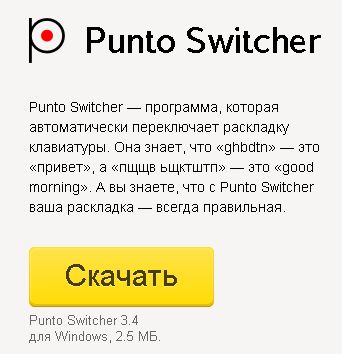
Запускаем скачанный файл, и начинается установка программы:

Через кнопку «Обзор» вы можете выбрать место, куда будет установлена программа, но я рекомендую оставить всё по умолчанию. Нажимаем «Далее», нам предлагают установить различные элементы Яндекса:
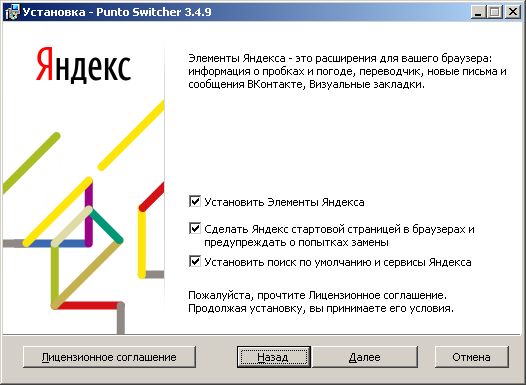
Здесь вы можете поступить по вашему усмотрению, и если вам необходимы указанные элементы Яндекса, то можете оставить галочки как есть. Если же вам нужна только программа Punto Switcher, а остальное вам пока не нужно, то просто снимите все галочки, указанные на скриншоте выше.
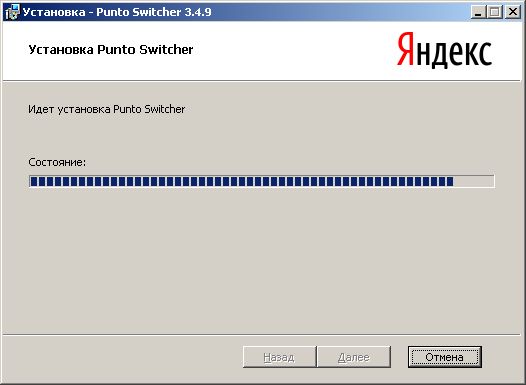
После окончания установки видим сообщение, что установка прошла успешно, снимаем галочку с пункта «Что нового в этой версии», и нажимаем кнопку «Готово»:
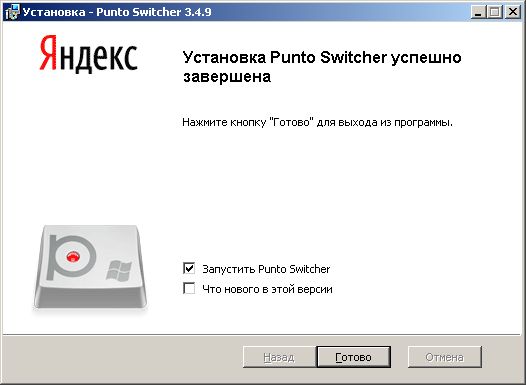
После этого программа будет запущена, и у вас в правом нижнем углу экрана возле часов появится значок программы Punto Switcher — «Ru» или «En».
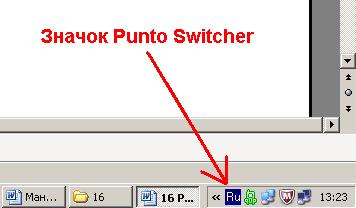
Теперь ваш компьютер умеет переключать раскладку клавиатуры сам, когда «понимает», что вы печатаете слова не на том языке. Попробуйте, включив русский язык, напечатать в адресной строке браузера «ццц» — данное буквосочетание автоматически будете переведено в «www». То же самое и с русским языком — попробуйте набрать слово «Привет» в английской раскладке — программа автоматически переведёт это слово в русскую раскладку.
При исправлении слова программа издаёт характерный щелчок — если вы его слышите, значит, программа уже перевела печатаемое вами слово на другой язык.
В программе достаточно много удобных настроек, и прочитать полное руководство по ним вы можете в меню «Справка», которое вызывается щёлчком правой кнопкой мышки на значке программы. Я же расскажу вам о самых необходимых настройках, и удобных «горячих» клавишах этой программы. Мы уже обсуждали , и после установки Punto Switcher добавляет ещё несколько удобных сочетаний клавиш в наш арсенал.
Щёлкаем правой кнопной мышки по значку Punto Switcher, который показан на предыдущем скриншоте — и видим меню программы:

Самое верхнее меню — «Настройки» — позволяет войти в расширенные настройки программы и настроить её под себя. Два последующих меню, напротив которых стоят галочки — «Автопереключение» и «Звуковые эффекты» — позволяют быстро отключить автоматическое переключение раскладки клавиатуры, а также отключить те звуки, которые издаёт программа, когда ей удаётся (или не удаётся) перевести слово в другую раскладку.
Если со звуковыми эффектами каждый пользователь решает для себя, нужны или не нужны ему звуковые подтверждения исправления слов, то уметь отключать автопереключение раскладки надо уметь всегда. Зачем же нужно в некоторых случаях отключать автопереключение? В основном это нужно тогда, когда вы вводите пароль на каких-либо сайтах или программах, поскольку пароль, состоящий из набора английских букв, может быть неправильно понят программой (она просто не найдёт такое сочетание в своём английском словаре) и попытается переключить это слово на русский. Тем самым ваш пароль будет введён неверно, поэтому перед вводом пароля рекомендуется временно отключать Punto Switcher. Либо если вы набираете какую-либо аббревиатуру, которая неизвестна программе, она может также автоматически переключить это слово на другой язык.
Есть три способа не дать программе перевести набираемое слово в другую раскладку:
- В вышеуказанном меню программы перед набором слова (например, пароля) снять галочку «Автопереключение» (не забудьте потом поставить эту галочку обратно).
- После набора слова не нажимать пробел, а нажать любую из стрелочек «влево», «вправо», «вверх», «вниз». В этом случае переключение слова в другую раскладку не сработает. Я обычно нажимаю стрелку «вправо», если не хочу, чтобы набранное мной несловарное слово было переключено на другой язык.
- Самый радикальный способ — в меню выше нажать «Выйти» и отключить программу. Не рекомендую этого делать, поскольку потом придётся заново запускать программу.
Бывает иногда такое, что программа автоматически не переключает какое-либо слово, напечатанное не в той раскладке, либо наоборот, переключает в другую раскладку слово, которое переключать не нужно. В этом случае можно помочь программе понять, что этого делать не нужно, простым нажатием на клавишу «Pause/Break » (или эту клавишу иногда называют просто «Break «).

После этого программа автоматически переведёт последнее набранное слово в другую раскладку (если была английская — то в русскую, если была русская — то на английскую).
В заключение я хочу указать вам несколько горячих клавиш Punto Switcher, которые позволяют исправлять большие тексты, набранные неправильно, предварительно выделив их. Обращаю ваше внимание, что все эти комбинации работают с предварительно выделенным текстом в любом текстовом редакторе.
- Комбинация Shift+Break — позволяет перевести выделенный текст в противоположную раскладку (если была английская — то в русскую, если была русская — то на английскую). Эта комбинация вам пригодится, если вы увлеклись, и, глядя на клавиатуру, случайно набрали русский текст в английской раскладке, например, «d ‘njq cnfnmt z hfccrf;e dfv j fdnjvfnbxtcrjv gthtrk.xfntkt». В этом случае вы просто выделяете этот странный текст и нажимаете комбинацию клавиш Shift+Break . Получается текст «в этой статье я расскажу вам о автоматическом переключателе»/ В некоторых случаях достаточно просто, выделив текст, нажать клавишу Break .

- Комбинация Alt+Break — позволяет перевести все буквы выделенного текста в противоположный регистр (то есть все строчные буквы переводятся в заглавные, все заглавные — в строчные). Например, если вы забыли выключить клавишу верхнего регистра Caps Lock, то текст у вас может получиться такой: «пРИВЕТСТВУЮ ВАС, УВАЖАЕМЫЕ ПОСЕТИТЕЛИ САЙТА». В этом случае вам просто нужно выделить весь этот текст в текстовом редакторе, и нажать комбинацию Alt+Break. Получается нормальный текст: «Приветствую вас, уважаемые посетители сайта».

- Комбинация Alt+Scroll Lock — позволяет перевести выделенный русский текст в транслит (не путать с пунктом 1). Транслит — это написание русских слов английскими буквами, то есть если вы выделили слово «Привет» и нажали комбинацию клавиш Alt+Scroll Lock, то получите слово «Privet» — это и есть транслит.









